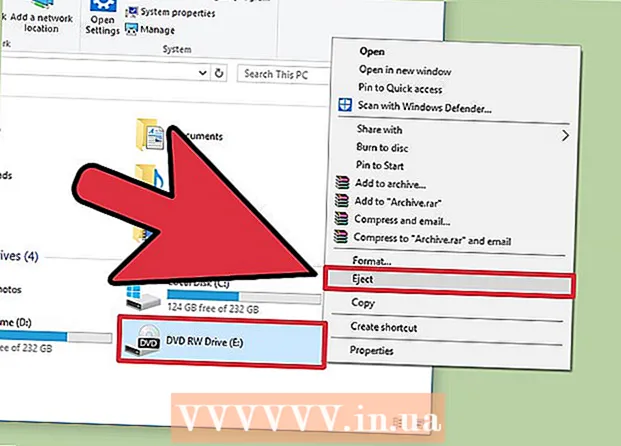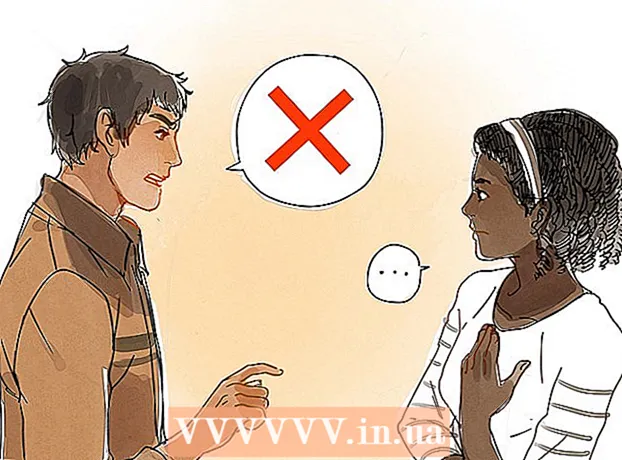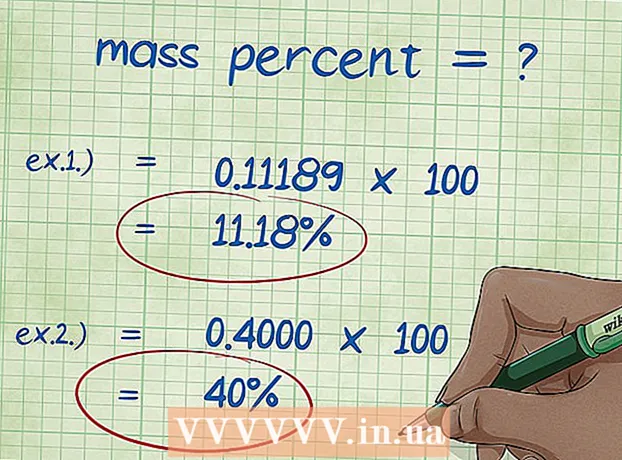Аўтар:
Robert Simon
Дата Стварэння:
24 Чэрвень 2021
Дата Абнаўлення:
1 Ліпень 2024
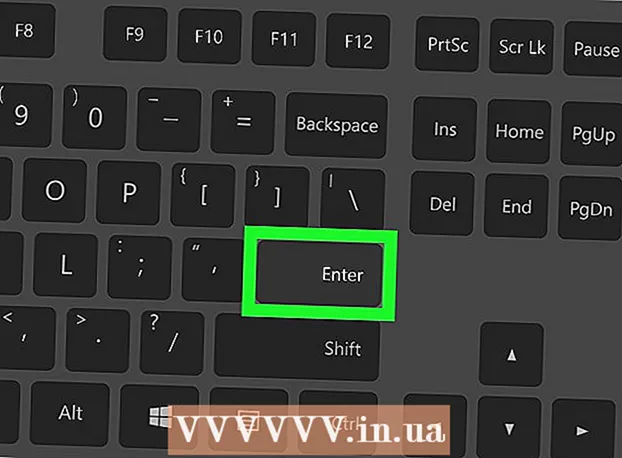
Задаволены
Гэтая wikiHow вучыць, як пераносіць радкі для набору некалькіх радкоў у паведамленні Slack.
Крок
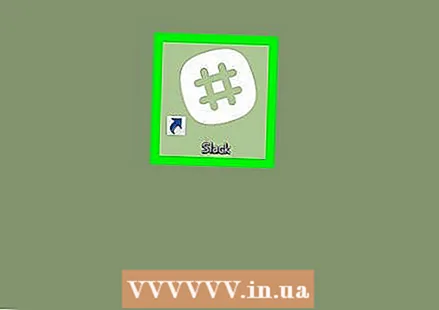 Адкрыйце Slack на вашым ПК або Mac. Калі ў вас ёсць прыкладанне Slack для працоўнага стала, вы можаце знайсці яго ў тэчцы "прыкладання" (macOS) альбо ў меню Windows (Windows). Вы таксама можаце выкарыстоўваць вэб-версію, увайшоўшы ў сваю каманду па адрасе https://slack.com/signin.
Адкрыйце Slack на вашым ПК або Mac. Калі ў вас ёсць прыкладанне Slack для працоўнага стала, вы можаце знайсці яго ў тэчцы "прыкладання" (macOS) альбо ў меню Windows (Windows). Вы таксама можаце выкарыстоўваць вэб-версію, увайшоўшы ў сваю каманду па адрасе https://slack.com/signin. 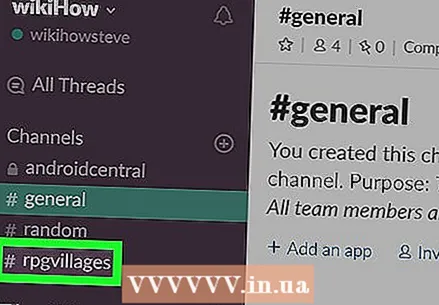 Націсніце на канал альбо на прамое паведамленне. Яны з'яўляюцца ў левай калонцы.
Націсніце на канал альбо на прамое паведамленне. Яны з'яўляюцца ў левай калонцы. 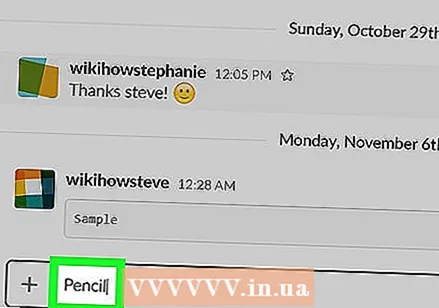 Увядзіце першы радок вашага паведамлення. Каб пачаць друкаваць, націсніце акно чата ўнізе акна.
Увядзіце першы радок вашага паведамлення. Каб пачаць друкаваць, націсніце акно чата ўнізе акна.  Прэса ⇧ Зрух+↵ Увайдзіце (шт) альбо ⇧ Зрух+⏎ Вяртанне (macOS). Напрыклад, дадаецца разрыў радка, што азначае, што курсор перамяшчаецца да наступнага радка.
Прэса ⇧ Зрух+↵ Увайдзіце (шт) альбо ⇧ Зрух+⏎ Вяртанне (macOS). Напрыклад, дадаецца разрыў радка, што азначае, што курсор перамяшчаецца да наступнага радка. 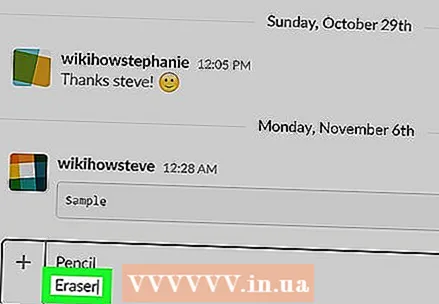 Увядзіце другі радок вашага паведамлення. Калі скончыце, можаце вярнуцца далей ⇧ Зрух+⏎ Вяртанне каб пачаць новы радок. Працягвайце набіраць радкі, а потым дадавайце разрывы радкоў, пакуль не скончыце складаць паведамленне.
Увядзіце другі радок вашага паведамлення. Калі скончыце, можаце вярнуцца далей ⇧ Зрух+⏎ Вяртанне каб пачаць новы радок. Працягвайце набіраць радкі, а потым дадавайце разрывы радкоў, пакуль не скончыце складаць паведамленне.  Прэса ↵ Увайдзіце альбо ⏎ Вяртанне. Цяпер ваша шматрадковае паведамленне з'явіцца на канале альбо ў прамым паведамленні.
Прэса ↵ Увайдзіце альбо ⏎ Вяртанне. Цяпер ваша шматрадковае паведамленне з'явіцца на канале альбо ў прамым паведамленні.